Книга: Кадровое делопроизводство и управление персоналом на компьютере
Социальные льготы сотрудников предприятия
Социальные льготы сотрудников предприятия
В соответствии с действующим законодательством, некоторые категории граждан имеют право на те или иные социальные льготы: бесплатный проезд в общественном транспорте, льгота по подоходному налогу, право на дополнительный отпуск, на сокращенный рабочий день, и т. д. Подобная информация должна быть зафиксирована и отражена в кадровом учете, и здесь мы расскажем о том, как ведется учет социальных льгот сотрудников предприятия в программе «Кадры SB».
Для перехода в режим работы с социальными льготами выполните команду главного меню Сведения ? Льготы или нажмите соответствующую кнопку инструментальной панели. В результате на экране откроется окно, которое показано на рис. 3.58.
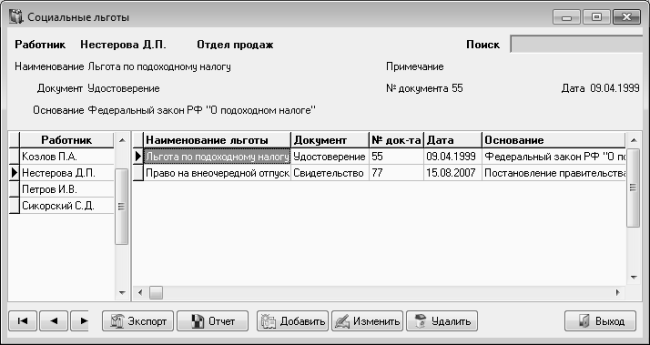
Рис. 3.58. Сведения о социальных льготах сотрудников
В данном окне представлена информация о льготах, на которые имеют право работники предприятия. Чтобы просмотреть сведения о льготах по конкретному сотруднику, выделите его в списке щелчком мыши. В верхней части окна показана информация о той льготе выбранного сотрудника, на которой установлен курсор.
Чтобы ввести в программу сведения о льготе, выберите в списке сотрудника, который имеет на нее право, и нажмите кнопку Добавить. Чтобы отредактировать информацию о введенной ранее льготе, выделите соответствующую позицию щелчком мыши и нажмите кнопку Изменить. Ввод новых и редактирование имеющихся позиций осуществляется в режиме, который показан на рис. 3.59.
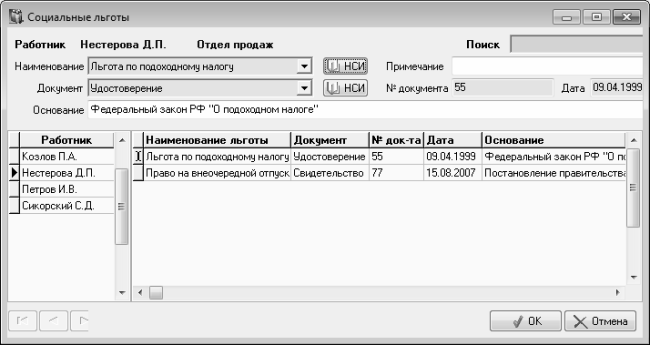
Рис. 3.59. Ввод и редактирование данных о льготе
Обратите внимание – в верхней части окна появились доступные для редактирования параметры. В поле Наименование из раскрывающегося списка, содержимое которого формируется в соответствующем справочнике (этот справочник можно вызвать нажатием расположенной справа кнопки НСИ), выбирается название льготы – например, Льгота по подоходному налогу, Право на сокращенный рабочий день, и т. д. В поле Документ аналогичным образом выбирается название документа, подтверждающего право на льготу (это может быть, например, удостоверение воина-интернационалиста, медицинское заключение о наличии профессионального заболевания, и т. п.). В расположенных справа полях № документа и Дата указываются соответствующие реквизиты данного документа.
В поле Основание нужно ввести основание для предоставления льготы. Это может быть, например, Федеральный закон о подоходном налоге, Постановление правительства РФ о поддержке молодых семей, и т. д.
В поле Примечание при необходимости можно с клавиатуры ввести дополнительную информацию произвольного характера, относящуюся к данной льготе.
Введенные данные о льготе будут сохранены после нажатия в данном окне кнопки ОК.
Вы можете экспортировать данные о социальных льготах сотрудников предприятия во внешние файлы разных форматов. Для перехода в режим экспорта нажмите внизу окна кнопку Экспорт. Дальнейшие действия выполняются так же, как и при экспорте данных об отпусках (подробнее см. выше раздел «Ввод сведений о предстоящем отпуске» и рис. 3.42).
Чтобы сформировать и вывести на печать подробный отчет о социальных льготах сотрудников предприятия, нажмите кнопку Отчет. Дальнейшие действия выполняются так же, как и при формировании отчета о поощрениях и награждениях сотрудников предприятия (см. рис. 3.53).
- Назначение и функциональные возможности программы
- Пользовательский интерфейс и инструментарий программы
- Настройка программы и подготовка ее к работе
- Ввод исходных данных в справочники программы
- Формирование и ведение штатного расписания предприятия
- Список претендентов на замещение вакантных должностей
- Прием сотрудника на работу в организацию
- Перевод сотрудника на другую работу
- Оформление отпусков сотрудников предприятия
- Оформление командировок сотрудников предприятия
- Оформление поощрений и награждений работников
- Учет трудового стажа сотрудников предприятия
- Социальные льготы сотрудников предприятия
- Активы и пассивы предприятия
- Scrum на уровне предприятия
- 5. Вдохновение сотрудников на инновации
- Влияние сотрудников
- Накопительные льготы и бонусы
- Мотивация и контроль сотрудников, работающих с клиентами
- 1. Социальные медиа – новое оружие массового… осчастливливания
- 4.4.2. Прогноз изменений деятельности предприятия
- 31. Социальные сети
- 2.6. Управление вовлеченностью сотрудников
- 4.4.5. Данные о финансировании деятельности предприятия
- Личная заинтересованность сотрудников компании-клиента




